CSVダウンロード履歴
概要
CSVダウンロード履歴について説明させていただきます。
この画面ではRobot-inからクリックポストと連携用の送り状CSVをダウンロードした履歴や「クリックポストとデータ連携」を行った履歴を確認することが可能となります。
また、履歴から送り状CSVのファイルをダウンロードすることも可能となります。
※現在は「クリックポスト」のみ対応しております。
画面説明
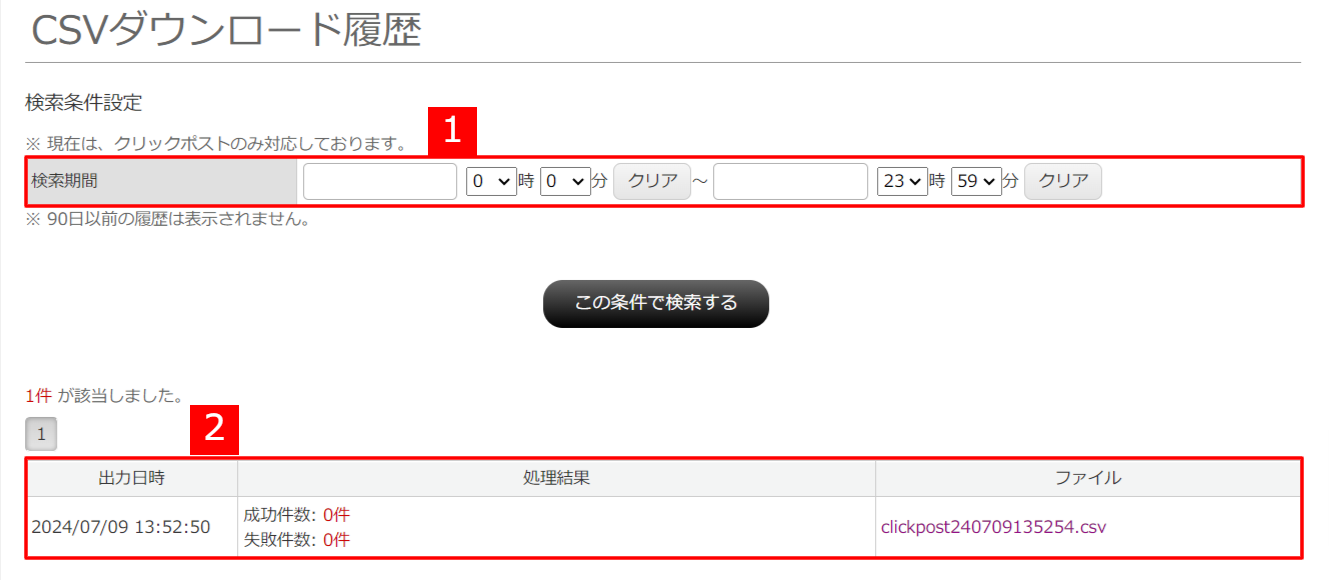
| 1項目名 | 説明・備考 |
|---|---|
| 検索期間 | 検索する期間を指定することが可能となります。 |
| 2項目名 | 説明・備考 |
|---|---|
| 出力日時 | 送り状CSVダウンロードを行った日時や、「クリックポストとデータ連携」行った日時を確認することが可能となります。 |
| 処理結果 | ダウンロード結果を確認することが可能となります。 「クリックポストとデータ連携」時、エラーが発生した場合はエラーメッセージが表示されます。 エラーメッセージをご確認の上、ご対応をお願いいたします。 |
| ファイル | 送り状CSVダウンロード時のCSV、「クリックポストとデータ連携」を行った受注をCSVでダウンロードすることが可能となります。 「クリックポストとデータ連携」の履歴では、CSV内に「お客様側管理番号」の項目が出力されます。 |
CSVダウンロード履歴操作方法
CSVダウンロード履歴検索方法
- ①Robot-in管理画面
②「受注管理」をクリック
③「CSVダウンロード履歴」をクリック
④検索期間を指定
⑤「この条件で検索する」ボタンをクリック
CSVダウンロード履歴からのCSVファイルダウンロード方法
- ①Robot-in管理画面
②「受注管理」をクリック
③「CSVダウンロード履歴」をクリック
④検索期間を指定
⑤「この条件で検索する」ボタンをクリック
⑥ファイル名をクリック
2024年07月24日更新
この記事は参考になりましたか?
ご回答ありがとうございました!
